在日常生活中,我们经常会需要使用手机来截取屏幕上的文字或者长图,以便保存或分享,对于华为手机用户来说,如何设置截屏文字滚动或者截取长图可能是一个常见的需求。在本教程中,我们将分享华为手机如何设置截屏文字滚动和截取长图的方法,让你能够轻松地完成这些操作。无论是需要保存一段重要的文字内容,还是想分享一张完整的长图,都可以通过简单的操作来实现。让我们一起来了解如何利用华为手机的功能来实现这些需求吧!
华为手机如何截屏长图教程
具体步骤:
1.第一步,首先呢要想实现滚动截屏操作的话,就需要在手机上开启智能截屏功能啦!所以我们先打开手机吧,然后在手机桌面找到并点击“设置”选项吧!

2.第二步,现在我们在打开的设置页面中呢。去滑动页面找到“智能辅助”选项吧,找到了就点击进入吧!

3.第三步,接着我们在智能辅助页面里,去找到并点击“手势控制”选项吧!
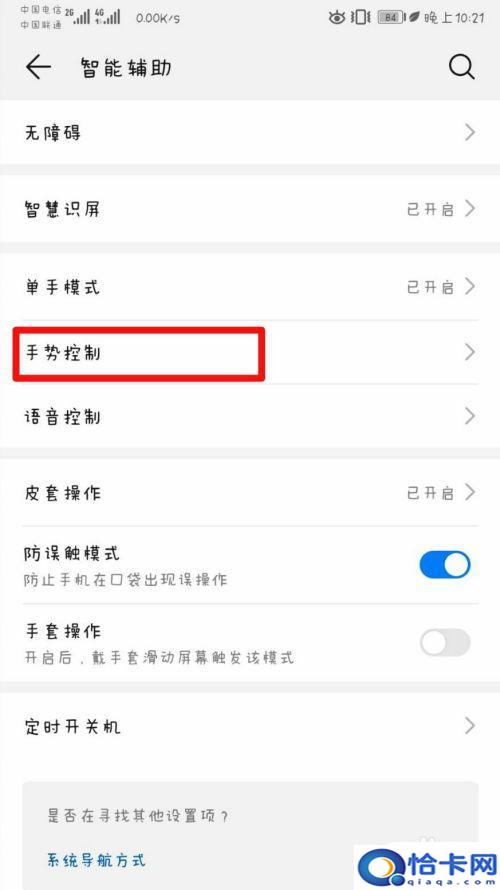
4.第四步,在“手势控制”界面里找到“智能截屏”选项吧。然后去点击进入下一个界面吧!

5.第五步,小可爱在出现的界面里应该知道点击什么了吧。毕竟就那一个选项,是的,现在就是要开启“智能截屏”功能啦。然后就可以使用滚动截屏了哦!
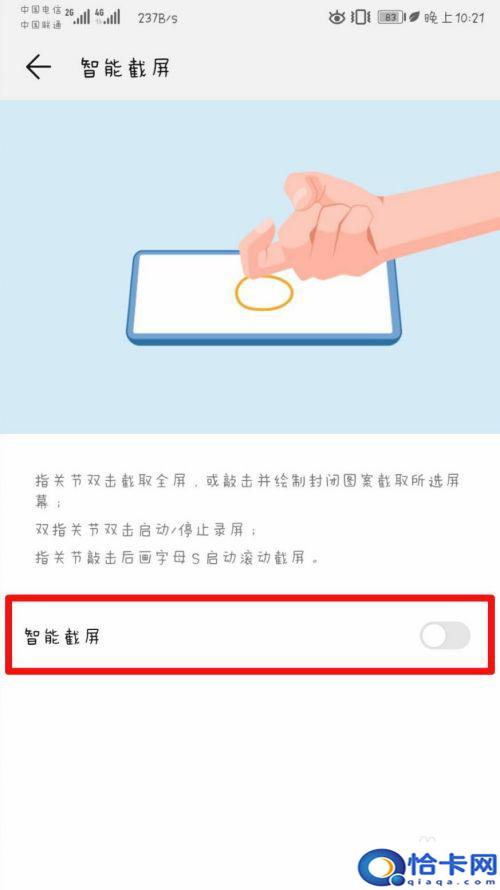
6.第六步,现在就是去进行滚动截屏操作啦!首先呢就是去打开要截图的目标页面吧,小编是以一个网页页面为例的哦!
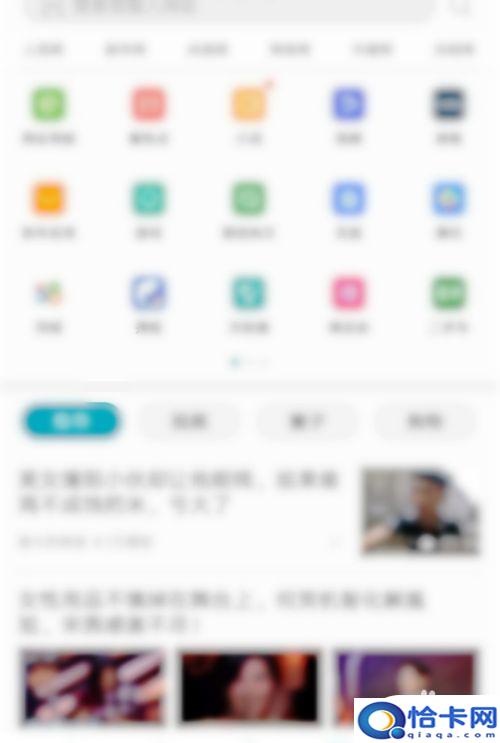
7.第七步,现在请小可爱使用手指关节轻轻与屏幕接触,并画字母S去启动滚动截屏吧。启动滚动截屏后,系统就会自动滚动屏幕页面进行截图啦。如果已经截取到需要的屏幕区域,这时就可以点击屏幕去停止继续滚动操作。然后系统会让你确定图片的保存,点击“确定”就好啦!
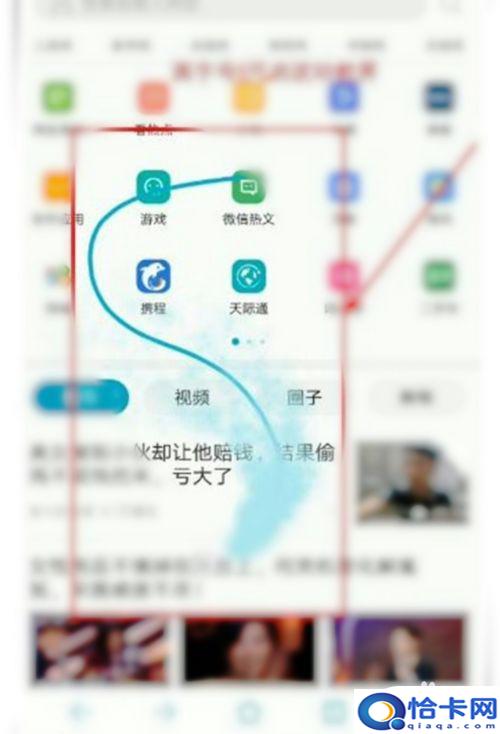
以上就是手机怎么设置截屏文字滚动的全部内容,有遇到相同问题的用户可参考本文中介绍的步骤来进行修复,希望能够对大家有所帮助。

